 Você adora estas fotos cheias de efeitos que você encontra nos avatares internet a fora ou no Orkut? Você gostaria imensamente de fazer o mesmo com sua foto mas não manja nada de Photoshop e nem de outro software gráfico? Não, seus problemas não acabaram. Estes softwares tem uma vasta gama de possibilidades. Mas achei um software gratuito que simula o efeito de desenho. É super fácil de usar. Em apenas um passo você transforma qualquer foto em um desenho. Você ainda pode escolher se quer desenho feito por lápis, caneta, lápis colorido, etc. Mesmo usuários experientes de Photoshop podem utilizar este programa e continuar o tratamento no software posteriormente.
Você adora estas fotos cheias de efeitos que você encontra nos avatares internet a fora ou no Orkut? Você gostaria imensamente de fazer o mesmo com sua foto mas não manja nada de Photoshop e nem de outro software gráfico? Não, seus problemas não acabaram. Estes softwares tem uma vasta gama de possibilidades. Mas achei um software gratuito que simula o efeito de desenho. É super fácil de usar. Em apenas um passo você transforma qualquer foto em um desenho. Você ainda pode escolher se quer desenho feito por lápis, caneta, lápis colorido, etc. Mesmo usuários experientes de Photoshop podem utilizar este programa e continuar o tratamento no software posteriormente.Créditos: http://www.tiagopimentel.com
Instruções e download do Photo To Color Sketch:
- Baixe o Photo To Color Sketch e depois, descompacte-o.
- Instale o software abrindo o arquivo .ZIP que acabou de baixar. Ele automaticamente cria a pasta do programa.
- Execute o arquivo PhotoToColorSketch_setup.exe. Basta clicar Next em todas as opções. Abrindo o software ele automaticamente já carrega uma foto. Abra a foto de sua escolha indo em File > Open.
- Você verá uma tela como a figura abaixo. A imagem da esquerda será sempre sua foto original. A da direita mostrará a imagem com os efeitos que você aplicar. Não é possível aplicar mais de um efeito simultaneamente.
- Há dois modos de efeitos: o Standard (mais simplificado) e o Professional (mais opções).
Vou explicar rapidamente a utilização do modo Standard.
- Vá em Make > Standard. Abrirá a tela abaixo.
- Nesta tela você tem todas as opções do efeito: Lápis colorido, Caneta colorida, Pintura a Óleo, Giz de cera, Lápis preto e branco e Caneta preto e branco.
- Você escolhe qual efeito você quer marcando a option box na frente do nome e depois escolhe a quantidade de efeito você quer aplicar na imagem.
- Clique no botão com uma engrenagem (Marcado na imagem acima) e pronto.
Mais fácil, impossível não?
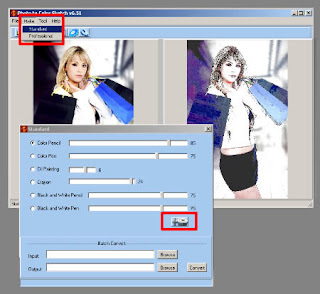
Abaixo segue algumas imagens geradas pelo software.
Pintura a Óleo



















0 comentários:
Postar um comentário